Vous pouvez préparer votre document avec des champs libres afin qu'il puisse être complété manuellement après impression. Utilisez alors le mode "Manuscrit" depuis l'édition de votre document.

Pour compléter les champs d'un document manuellement, c'est-à-dire obtenir un formulaire vierge, vous devez passer en mode "Manuscrit" disponible dans la barre de mise en forme qui se trouve sous la barre d'outils depuis l'édition de ce dernier : mode manuscrit remplira les champs non complétés par des traits "____" afin que vous puissiez les compléter à la main après impression.
Si vous répondez "Non" à la question "Le document est-il signé électroniquement ? ", vous verrez apparaitre le bloc de date/signature.
Il vous suffit ensuite de cliquer sur le bouton dans le menu du haut "Télécharger/Imprimer" pour imprimer et récupérer votre document à remplir à la main.
Une fois votre document signé manuellement, vous pouvez le marquer comme "Signé" afin qu'une mention "Signé" s'affiche pour ce dernier dans la liste de vos documents. Cela vous permettra ainsi de suivre l'état de vos document, signés ou non électroniquement.
Depuis l'édition de votre document, cliquez sur "Marquer le document" dans le menu de droite :

Une fenêtre s'affiche ensuite vous permettant de sélectionner la valeur de marquage souhaité :
- En cours de rédaction : le marquage permet d'indiquer que le document n'est pas finalisé et qu'il est encore en cours de complétion par son rédacteur
- Finalisé : le marquage «Finalisé» apparaît lorsque vous avez marqué un document depuis l’édition de ce dernier comme terminé.
- Signé : ce statut permet de marquer les documents qui ont été signé manuellement car la mention «Document signé» n’apparaîtra pas automatiquement si la signature n’est pas électronique depuis Modelo.
- Signé et notifié : ce statut «Notifié» apparaît lorsque vous avez marqué un document depuis l’édition de ce dernier comme Notifié. Cela permet de marquer les documents qui ont été notifié par A/R classique. Le Statut «Document signé et notifié» n’apparaîtra pas automatiquement si le processus d’envoi en recommandé n’est pas électronique.
Marquer le document empêche toute modification ultérieure. Si l’auteur souhaite modifier son document, il doit l’éditer à nouveau en cliquant sur « Modifier le document » sur le menu de droite de votre document.